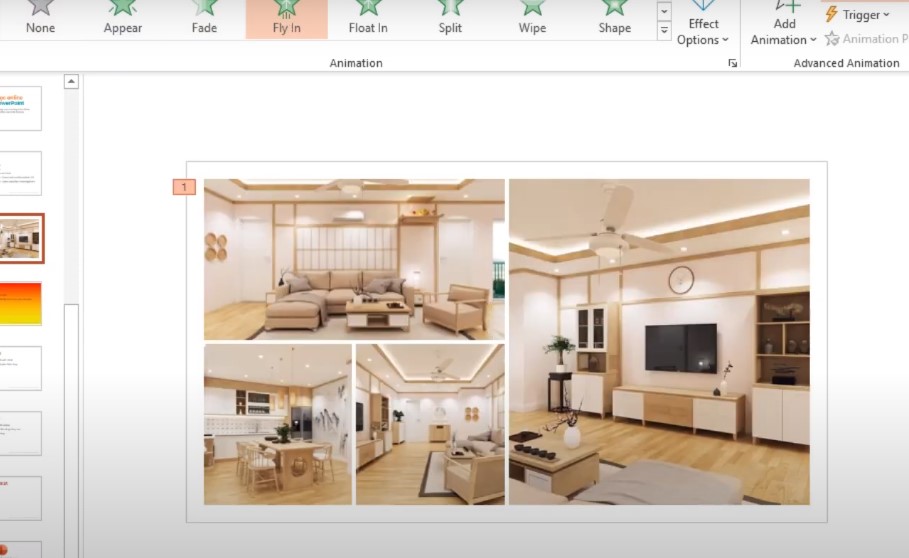Ngày nay Powerpoint được sử dụng khá rộng rãi, sử dụng Powerpoint có trong giảng dạy, giới thiệu dự án hoặc sản phẩm với rất nhiều mục cần sử dụng powerpoint, vậy trong bài viết này mình sẽ hướng dẫn cho các bạn cách sử dụng powerpoint đơn giản nhất.
Công cụ sử dung powerpoint hay dùng
Các Công cụ thông dụng hay sử dụng powerpoint
- File
- Home
- Insert
- Design
- Transitions
- Animation
- Slide show

Các Công cụ thông dụng
Phần File có những công dụng chắc hẳn nhiều bạn đã biết về công dụng của nó:
Như là phần New và phần Open thì 2 phần này chủ yếu là giúp cho các bạn lưu chúng lại.
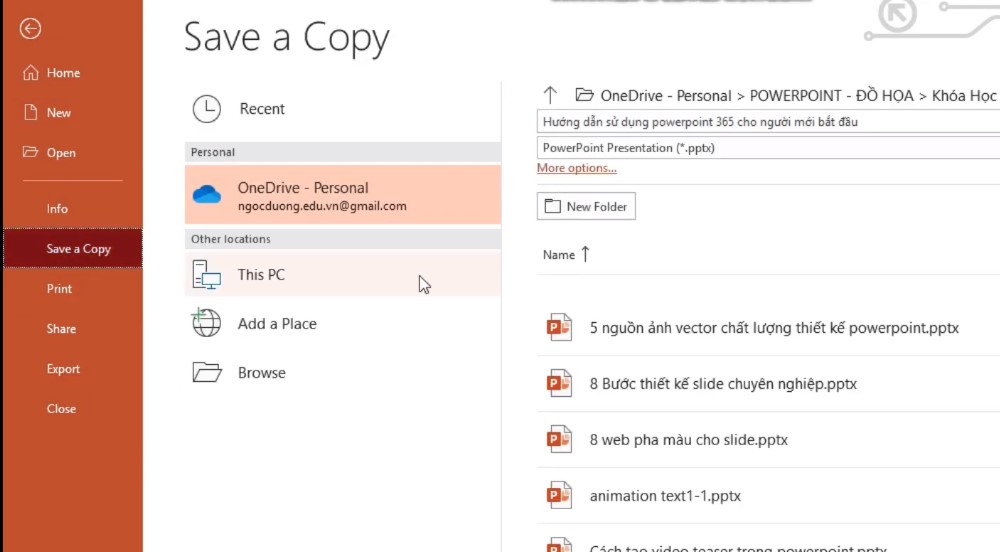
Như là phần New và phần Open thì 2 phần này chủ yếu là giúp cho các bạn lưu chúng lại.
Menu File
Phần export: Tạo ra những video HD
Cài đặt kích thước Slide: Giúp cho các bạn tạo ra các kích thước chính xác:
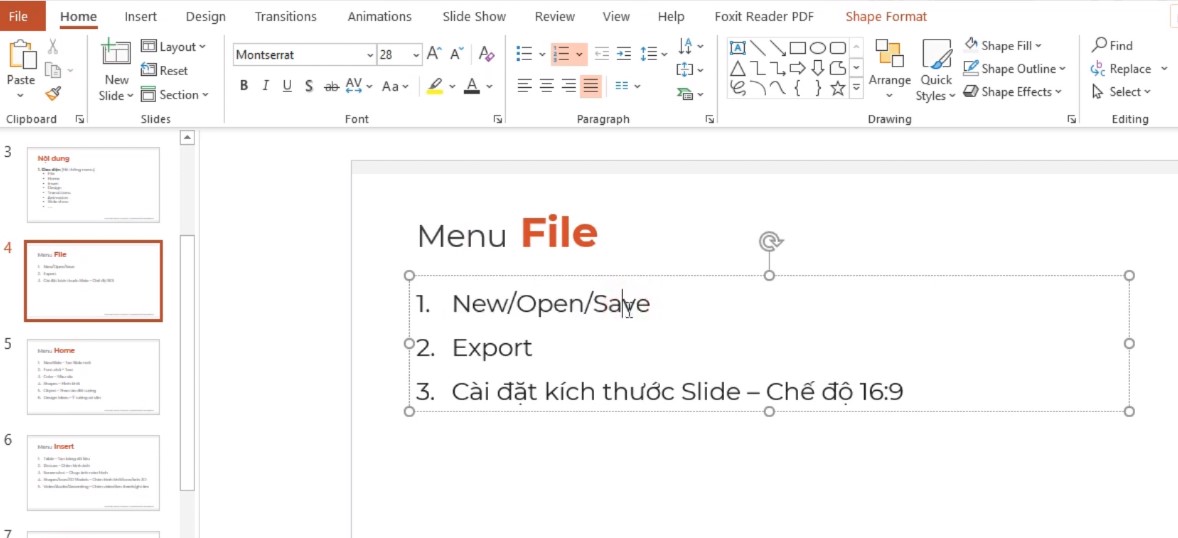
Cài đặt kích thước Slide: Giúp cho các bạn tạo ra các kích thước chính xác:
Bạn vào phần Design và đến phần Slide Size, chọn Custom Slide Size
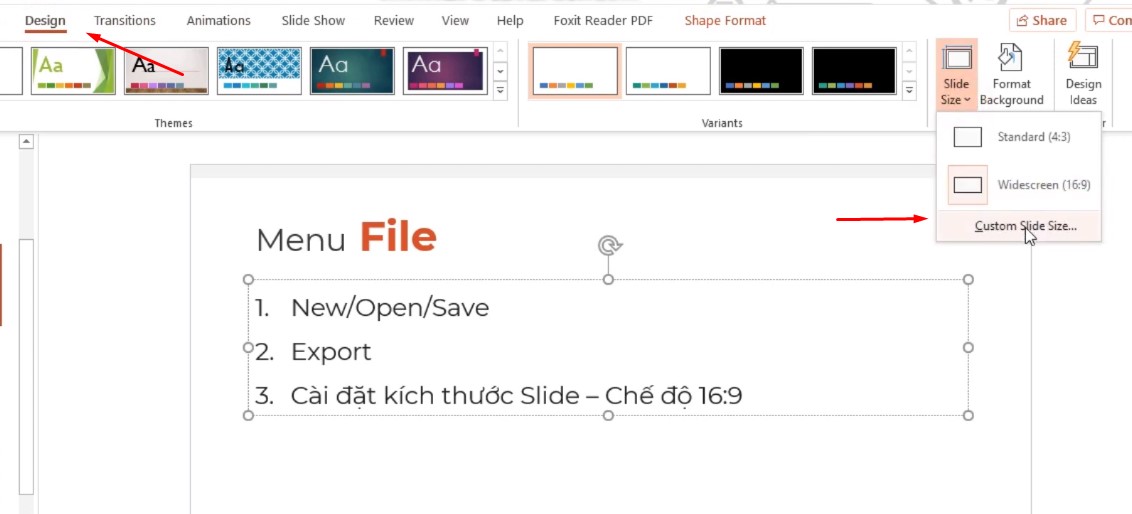
Bạn vào phần Design và đến phần Slide Size, chọn Custom Slide Size
Menu Home
Có các công cụ sau:
New Slide: Tạo Slide mới
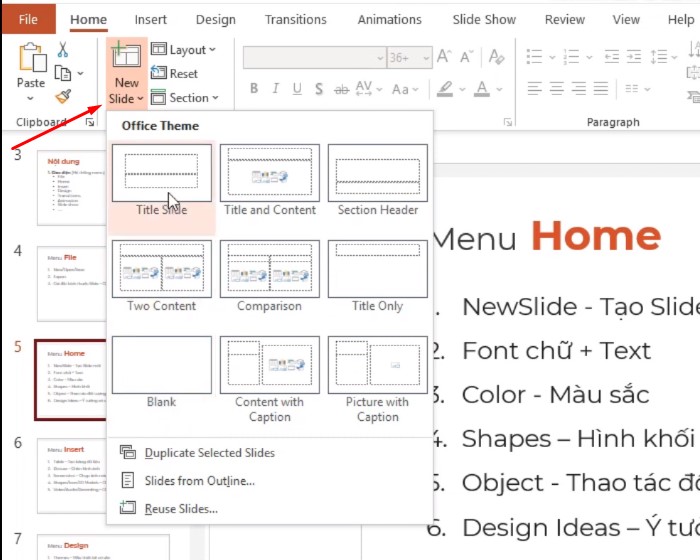
New Slide để Tạo Slide mới
Font chữ + Text
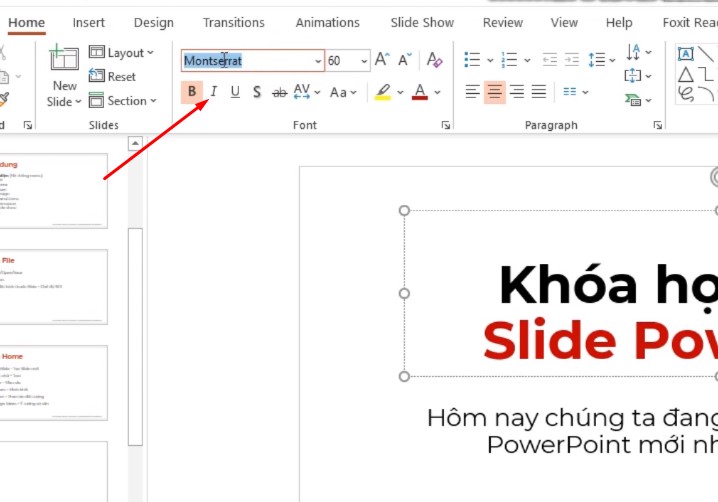
Font chữ + Text
Color: Màu sắc
Shapes: Hình Khối
Object: Thao tác đối tượng
Design: Ý tưởng có sẵn
Menu Insert
Table: Tạo bảng dữ liệu
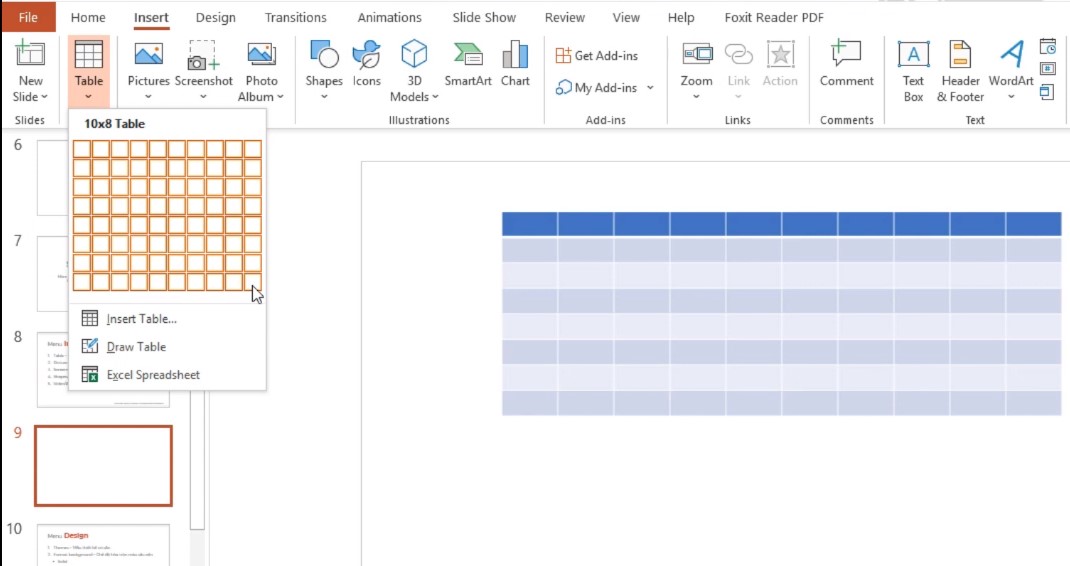
Tạo bảng dữ liệu
Picture: Chèn hình ảnh
Screenshot: Chụp ảnh màn hình
Shapes/Icon/3D Models: Chèn hình khối/ Icon/ Ảnh 3D
Video/Audio/Recording: Chèn Video/Âm thanh/Ghi Âm
Menu Design
Themes: Mẫu thiết kế có sẵn: Chỉ cần bạn chèn hình ảnh vào Powerpoint thì ngay lập tức hiện ra những mẫu thiết kế có sẵn.
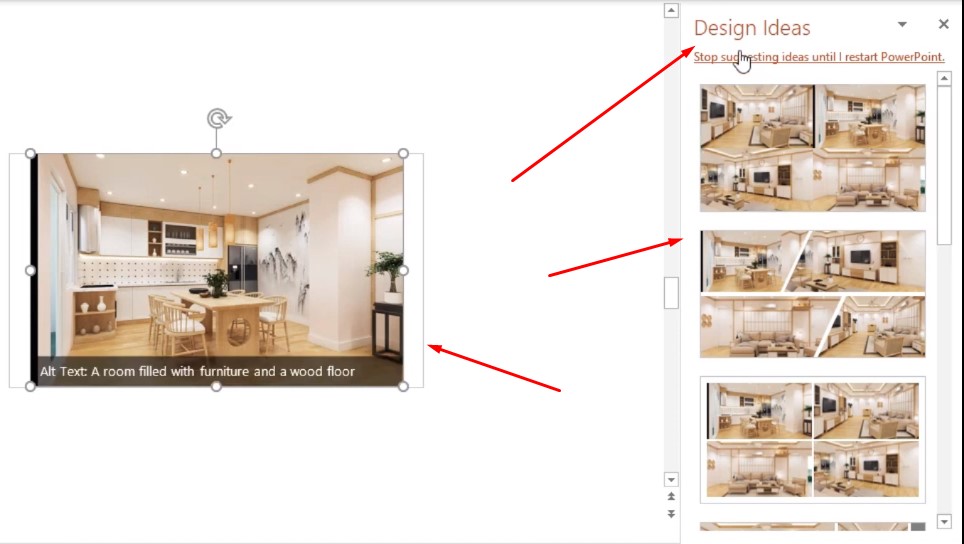
Mẫu thiết kế có sẵn
Format background: Chế độ hòa trộn màu sắc nền: Solid, Gradient, Picture and Text fill.
Menu Transition
Transition: Hiệu ứng chuyển slide
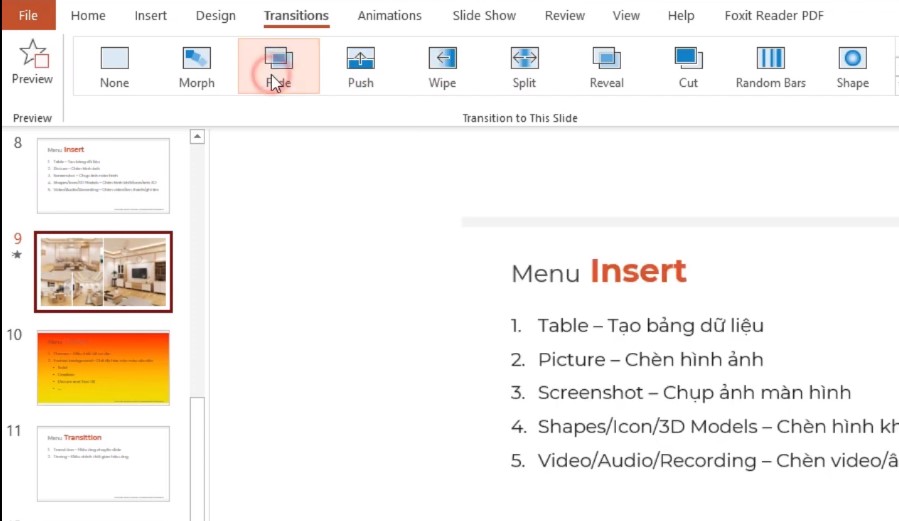
Hiệu ứng chuyển slide
Timing: Điều chỉnh thời gian hiệu ứng
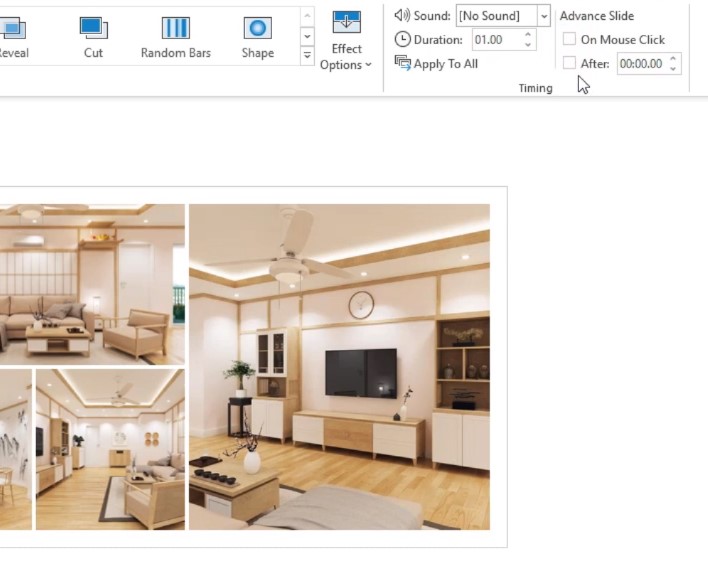
Điều chỉnh thời gian hiệu ứng
Menu Animations
Phần này là phần quan trọng khi chúng ta tạo dựng các hiệu ứng
Các bạn có thể thử các hiệu ứng của Animations và lựa một cái thật thích hợp cho các bạn.
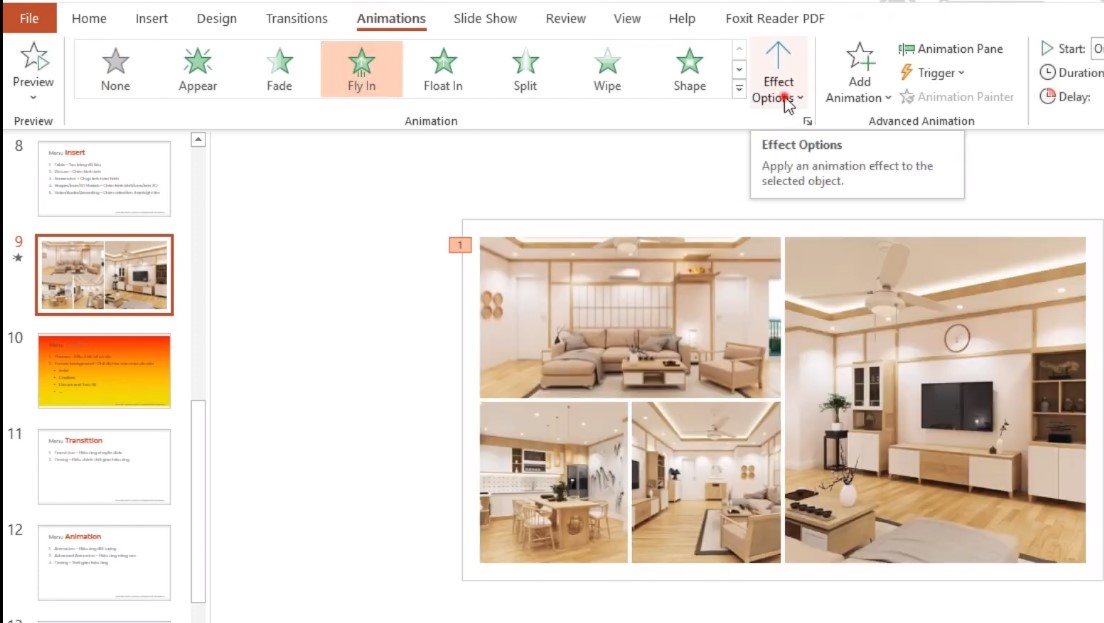
Các bạn có thể thử các hiệu ứng của Animations và lựa một cái thật thích hợp cho các bạn.
Với phần Slide Show và phần Review và View thì các bạn không cần thiết cho lắm vì các phần này dành cho các bạn chuyên sâu với các bạn mới khởi đầu thì các bạn cứ làm quen các menu trên là đã thành thạo.
Menu Shape Format
Edit Shape: Chọn Edit points chọn vào hình và các dấu chấm bạn có thể thay đổi hình tùy ý được.
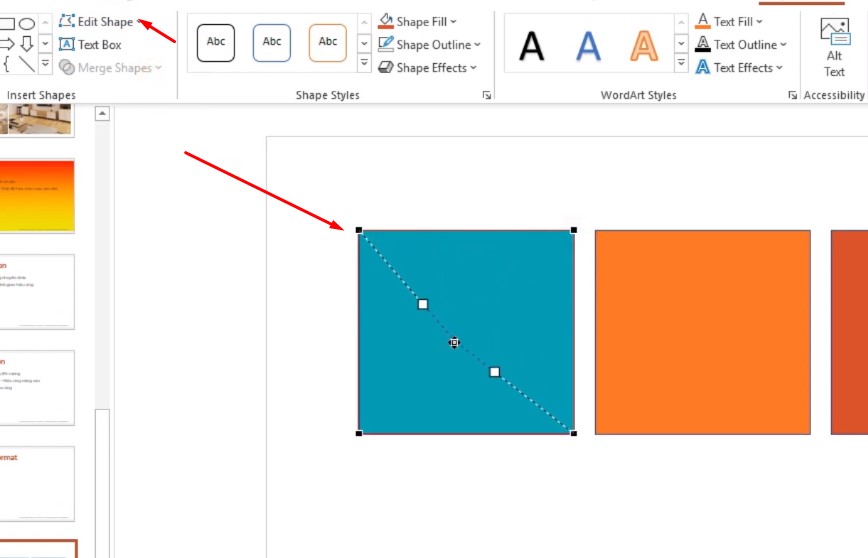
Chọn Edit points chọn vào hình và các dấu chấm bạn có thể thay đổi hình tùy ý được
Merge Shapes: Các bạn tìm hiệu 5 tính năng của nó nhé.
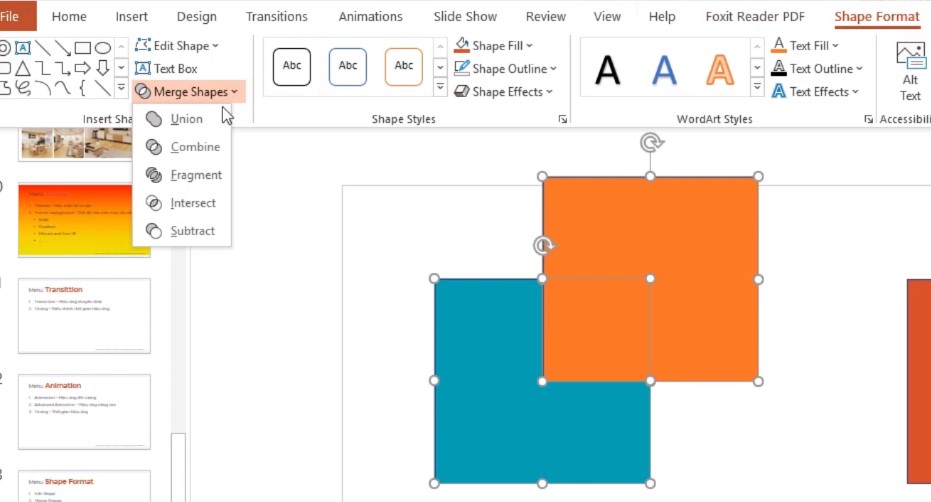
Các bạn tìm hiệu 5 tính năng của nó nhé
Shape Styles: Đổ bóng, vv…
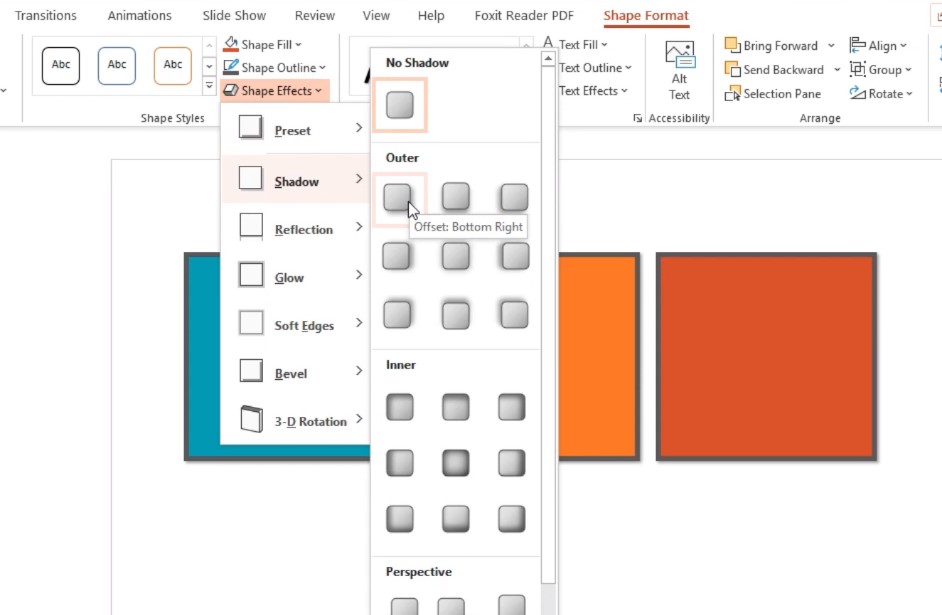
Đổ bóng, vv…
WordArt Styles: Kiểu WordArt
Arrange: Sắp xếp
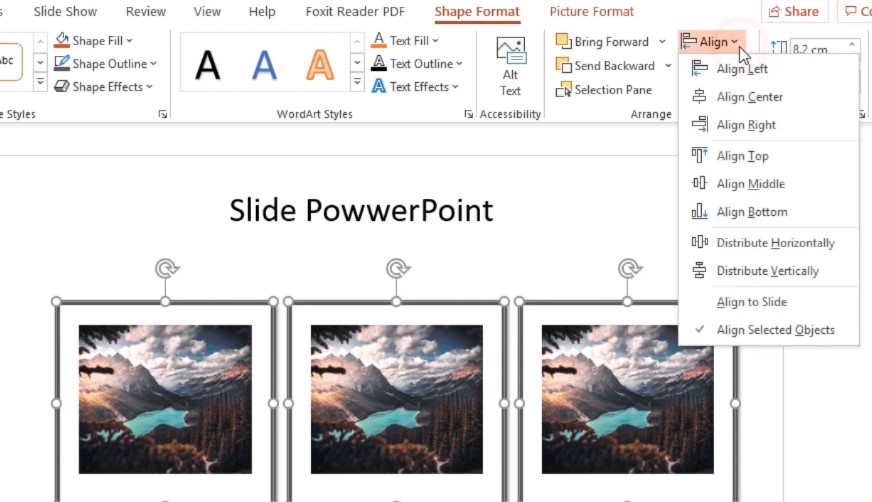
Sắp xếp
Nguồn video cách sử dụng powerpoint đơn giản:
Các hướng dẫn về các công cụ trên sẽ giúp các bạn dễ dàng sử dụng powerpoint vì đã hiểu hết các tác dụng của nó thì các bạn sẽ dễ dàng dùng powerpoint một các đơn giản nhất. Chúc các bạn thành công!